电脑店u盘重装系统出错(电脑店u盘重装系统出错)
发布时间:2024-06-12 12:21:01
电脑店u盘重装系统出错该怎么办?
电脑店u盘启动盘是一个多功能的工具,不仅在重装系统上能够简化操作,在使用电脑的过程中也多有帮助。如果你用它重装却出错了,可能是方法没能正确使用。许多用户在首次尝试使用电脑店u盘启动盘重装系统时,可能会遇到各种各样的问题,比如系统无法识别u盘、安装过程中出错、重启后无法进入新系统等。下面我们就一起来看看正确的重装方式吧!
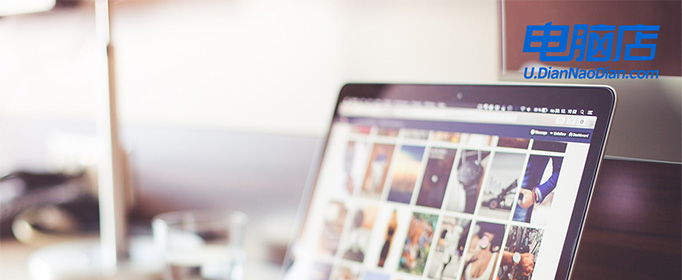
一、重装系统的工具
1、电脑型号:笔记本以及台式电脑所有型号均适用
2、系统版本:win10专业版
3、装机工具:电脑店u盘启动盘制作工具(点击红字下载)
二、重装系统的准备工作
1、合适的U盘:选择一款容量足够的 U 盘,通常至少需要 8GB 或更大容量,以便存储操作系统安装文件。另外,请确保 U 盘是空的,或者已经备份了其中的数据。
2、U盘格式化:在开始制作 U 盘启动盘之前,请先对 U 盘进行格式化。请注意,这将清除 U 盘上的所有数据,因此务必提前备份重要文件。
3、下载官方ISO文件:从官方来源下载操作系统的ISO文件。不要使用来历不明的或修改过的文件,以免引入潜在的风险。
如何下载呢?这里小编给大家提供一个简单的方法:搜索【msdn】并进入其网站,在栏目中展开【操作系统】,选择需要下载的系统版本,点击【详细信息】,复制其下载链接,打开下载软件即可自动下载。
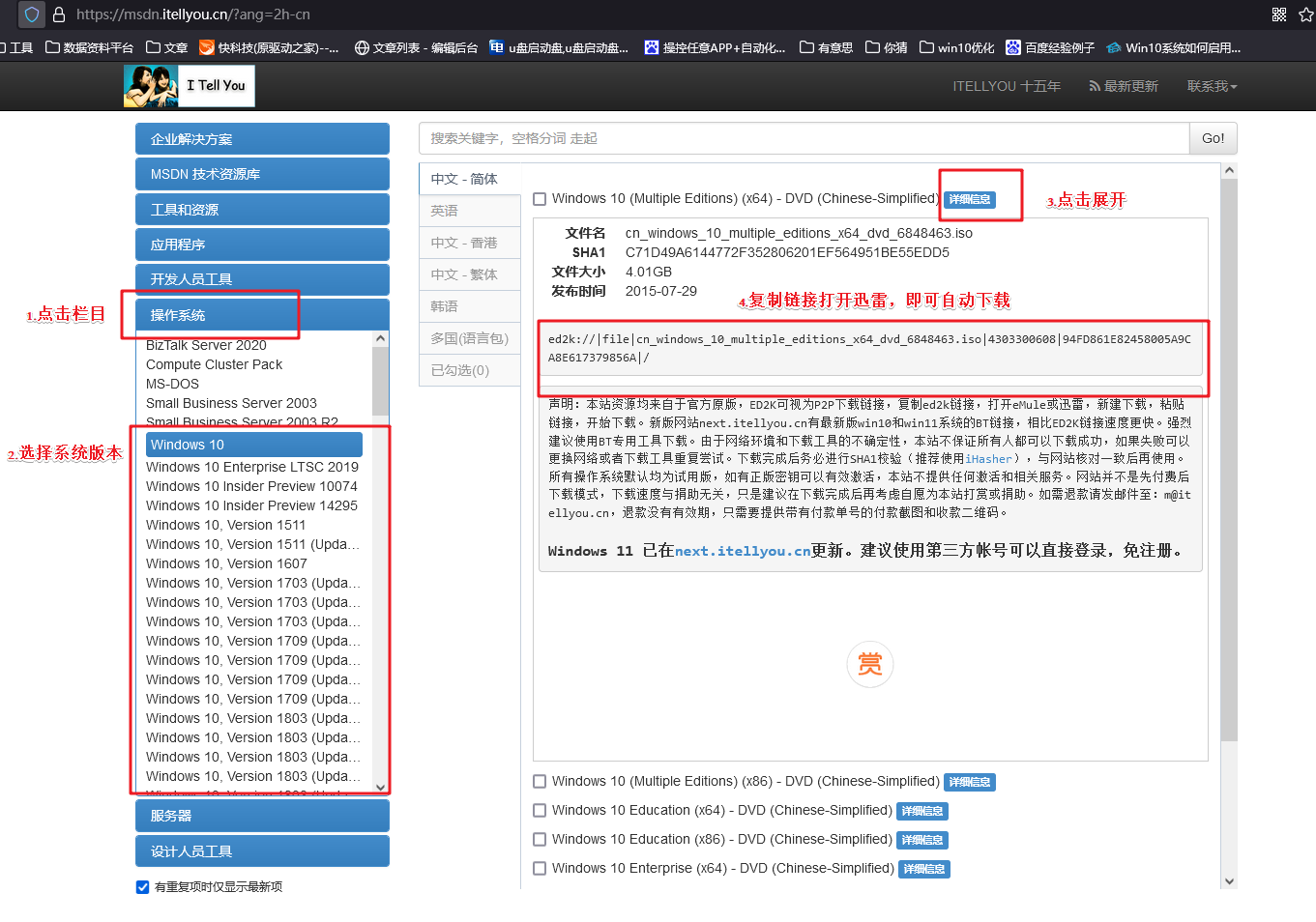
三、重装系统的操作教程
1、制作u盘启动盘
a. 百度搜索【电脑店】进入官网,将栏目切换到【下载中心】,点击【立即下载】,即可下载 u盘启动盘制作工具。
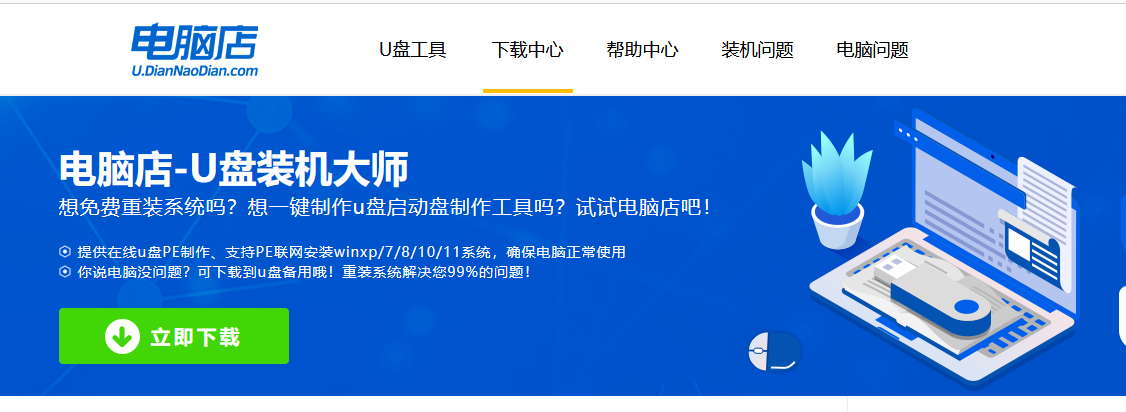
b. 下载之后解压,插入一个8G以上的u盘,双击打开电脑店的程序。
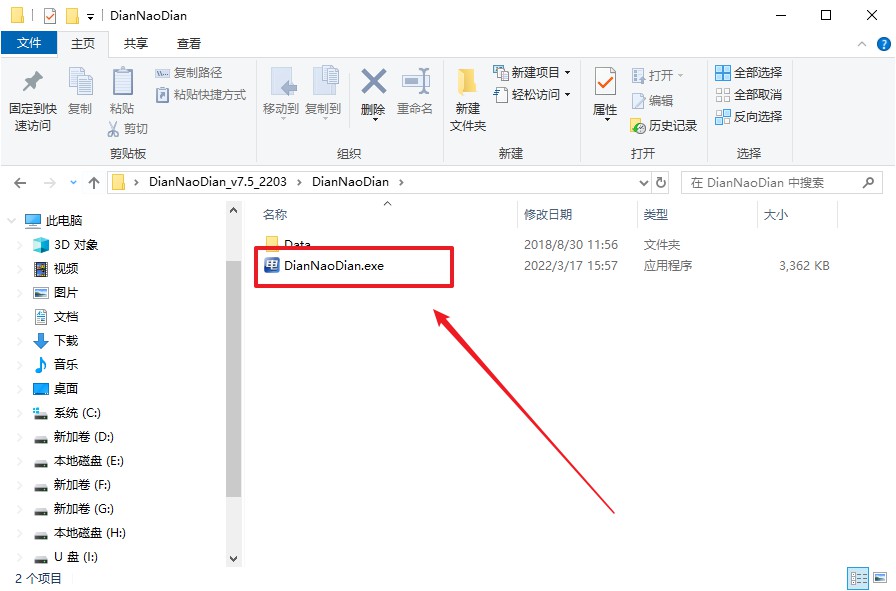
c. 工具会自动识别u盘,默认【启动模式】和【分区格式】,点击【全新制作】。
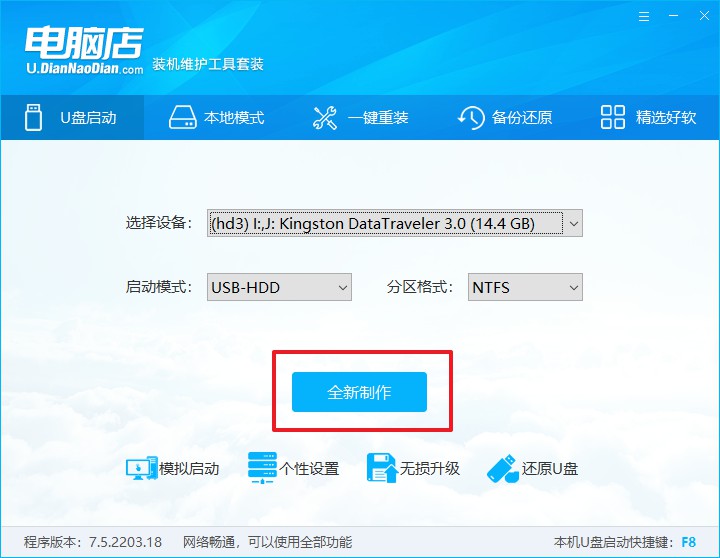
d. 等待制作,完成后会有提示框提示。
2、设置u盘启动
a.在电脑店官网首页可查询u盘启动快捷键,接下来的操作中会用到。
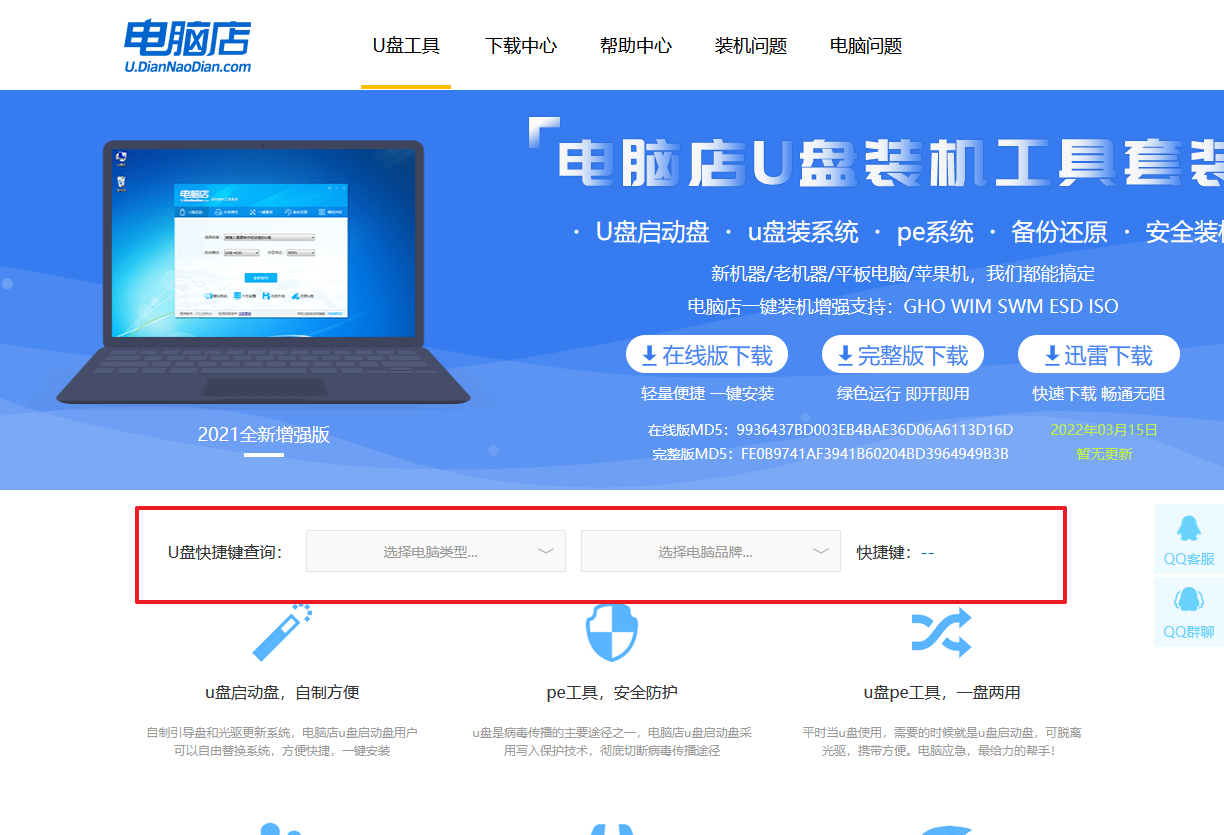
b. 接下来将u盘启动盘连接电脑,重启,启动后迅速按下查询到的快捷键。
c. 进入优先启动项设置界面后,选中u盘启动,最后回车进入下一步。
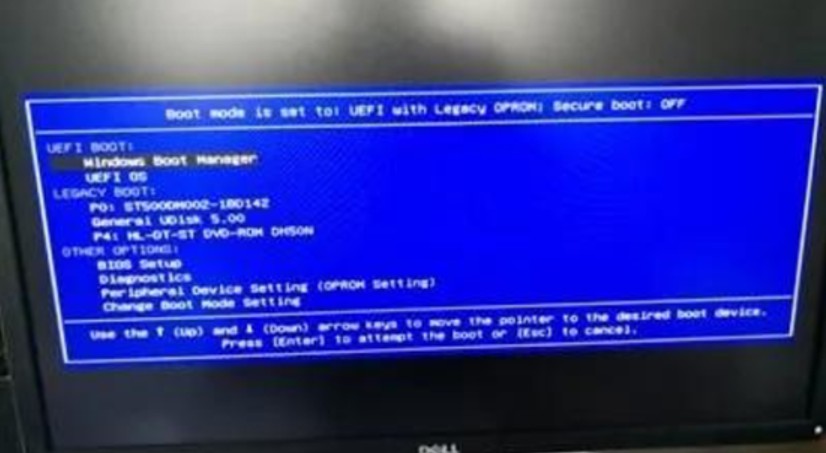
d.电脑重启后,就会进入电脑店的PE系统,在此之前我们需要选择第一项即可进入。
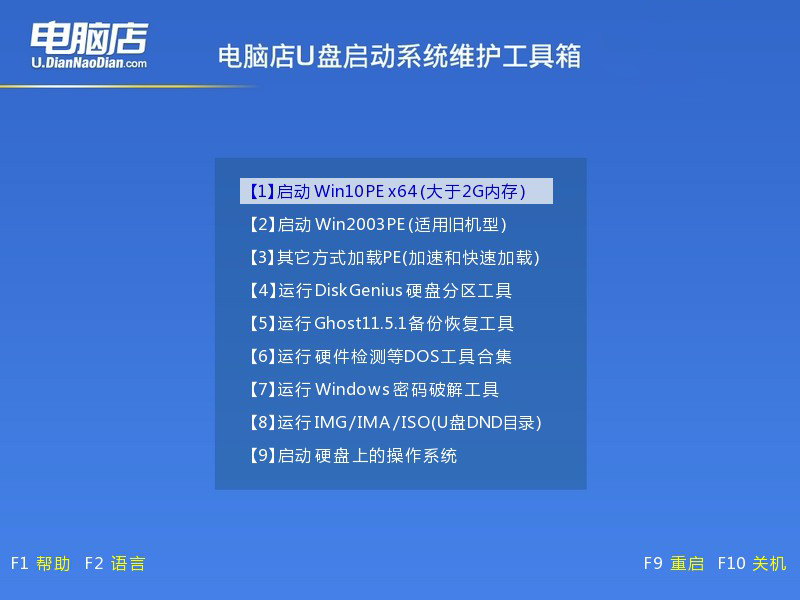
3、u盘装系统
a.进入电脑店winpe,在桌面打开装机软件,如下图所示:
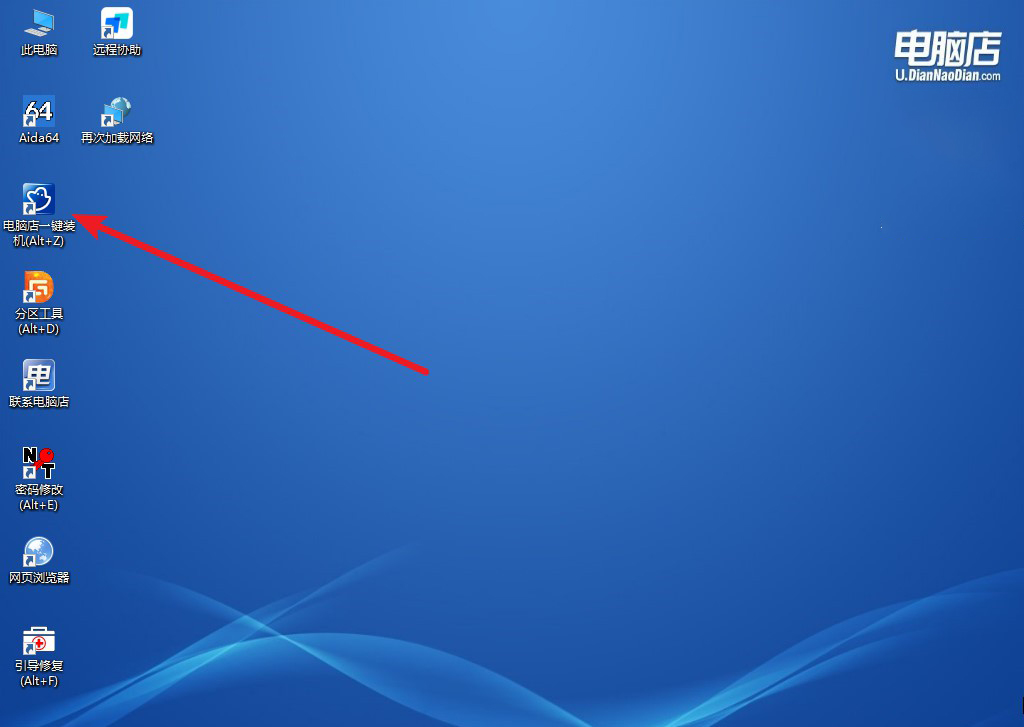
b. 点击【打开】选择已下载的镜像系统,注意勾选安装盘符,最后点击【执行】即可开始下一步。
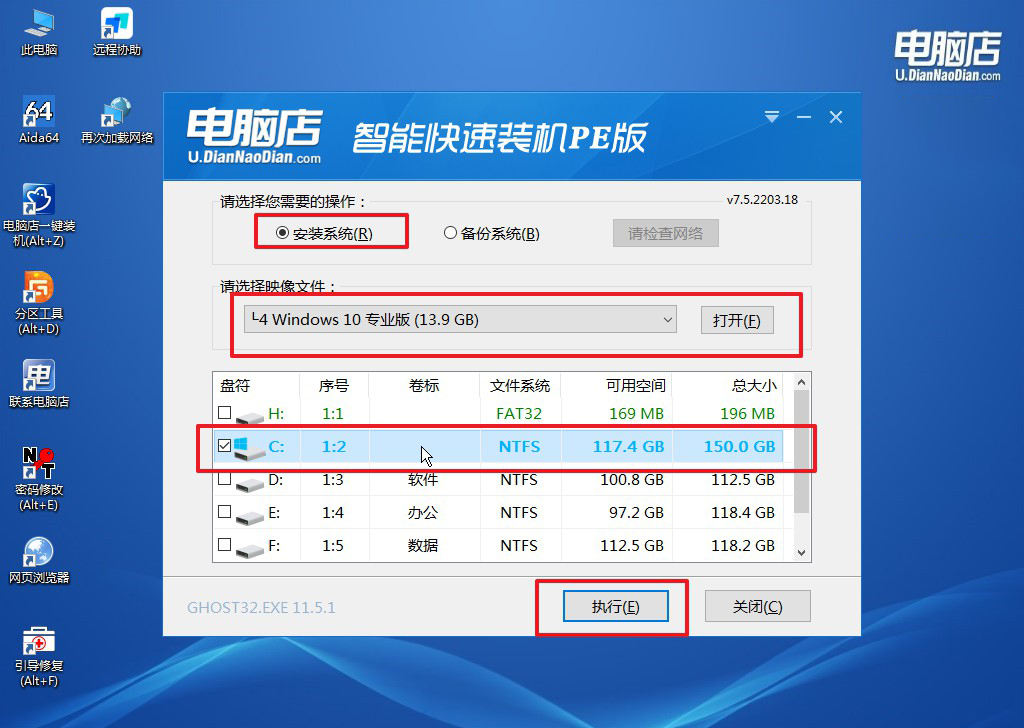
c.之后,在一键还原窗口中默认已勾选的选项,点击【是】,接下来等待系统的安装。
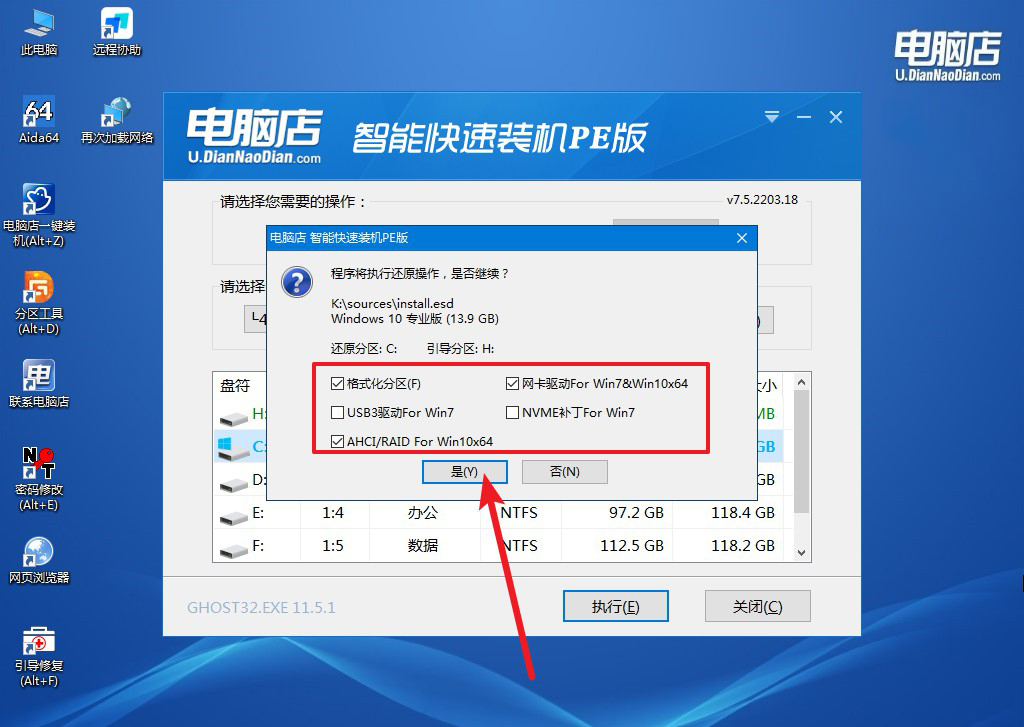
d.接下来等待安装,完成后重启电脑,拔出u盘启动盘即可进入系统。
四、重装后可能遇到的问题
重装系统过程中鼠标键盘失灵怎么解决?
在重装系统过程中,如果鼠标和键盘失灵,首先要检查它们的连接,确保它们正确插入计算机的USB端口,并尝试重新插拔以确保连接牢固。
同时,也要检查设备管理器中鼠标和键盘的状态,查看是否存在设备驱动程序错误或问题,必要时更新或重新安装驱动程序。
另外,考虑更换使用其他USB端口或尝试使用PS/2接口连接鼠标和键盘,因为这种连接方式有时更加稳定。在BIOS设置中,确保启用了USB Legacy Support或类似选项,以确保USB设备在系统启动时能够正常工作。
如果以上方法都无效,可以尝试使用其他鼠标和键盘设备进行测试,以确定是设备问题还是系统问题。
如果问题仍然存在,可能需要考虑恢复到之前正常工作的系统状态,然后再次尝试重装系统。
电脑店u盘重装系统出错了请别着急,不妨跟着上述的操作试试!如果还是没法重装好,大家可以检查下u盘和电脑的兼容性。有些u盘可能与某些电脑型号不兼容,尝试使用不同品牌或型号的u盘进行制作和启动。如果你是电脑小白并不知道该怎么解决的,建议直接联系技术客服!

